- ScanSnapヘルプ
- 原稿をスキャンする
- 原稿のセット方法
- 写真や切り抜きなどの原稿をセットする(A3キャリアシートを使用する場合)
写真や切り抜きなどの原稿をセットする(A3キャリアシートを使用する場合)
傷付けたくない写真や資料の切り抜きなどの、非定型サイズの原稿をスキャンするには、オプションのA3キャリアシートを使用してScanSnapにセットします。
- ScanSnapに原稿をセットします。
- A3キャリアシートの表面を開いて、原稿をはさみます。
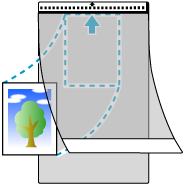
- ScanSnapにA3キャリアシートをセットします。
A3キャリアシートを、給紙部にまっすぐ差し込みます。A3キャリアシートがScanSnapに引き込まれ、固定されることを確認してください。
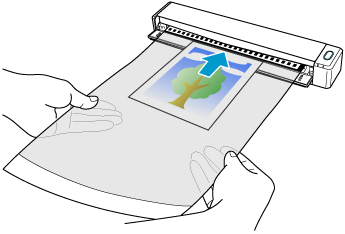
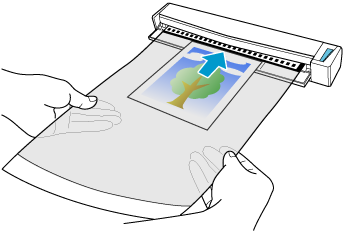 重要
重要-
ScanSnapの背面側に、A3キャリアシートを排出するための十分なスペースを確保してください。ScanSnapから排出されたA3キャリアシートが物に当たると、原稿づまりの原因となります。
-
- A3キャリアシートの表面を開いて、原稿をはさみます。
- プロファイルの設定を変更します。
「プロファイル編集」画面の「管理」の「タイプ」が「クラウド」の場合は、設定の変更は不要です。
- コンピューターで、ScanSnap Homeのスキャン画面を表示します。
- [プロファイル編集]ボタン
 をクリックして、「プロファイル編集」画面を表示します。
をクリックして、「プロファイル編集」画面を表示します。


- 「プロファイル編集」画面で、プロファイルの設定を変更します。
 プロファイルリストから、原稿をスキャンするときに使用するプロファイルを選択します。
プロファイルリストから、原稿をスキャンするときに使用するプロファイルを選択します。 「フィード」の[オプション]ボタンをクリックして、「フィードオプション」画面を表示します。
「フィード」の[オプション]ボタンをクリックして、「フィードオプション」画面を表示します。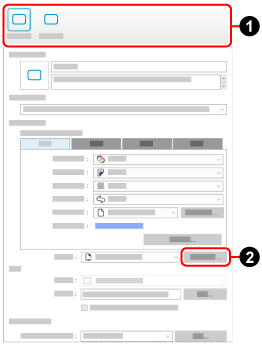
 [キャリアシート設定]ボタンをクリックして、「キャリアシート設定」画面を表示します。
[キャリアシート設定]ボタンをクリックして、「キャリアシート設定」画面を表示します。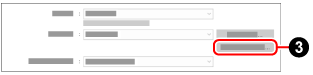
 「イメージの保存方法」で「表裏のイメージをそれぞれ保存します」を選択します。
「イメージの保存方法」で「表裏のイメージをそれぞれ保存します」を選択します。 「保存するイメージのサイズ」でイメージデータのサイズを選択します。
「保存するイメージのサイズ」でイメージデータのサイズを選択します。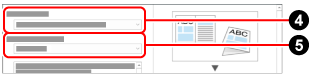
- 「キャリアシート設定」画面および「フィードオプション」画面を、[OK]ボタンをクリックして閉じます。
- 「プロファイル編集」画面の[保存]ボタンをクリックします。